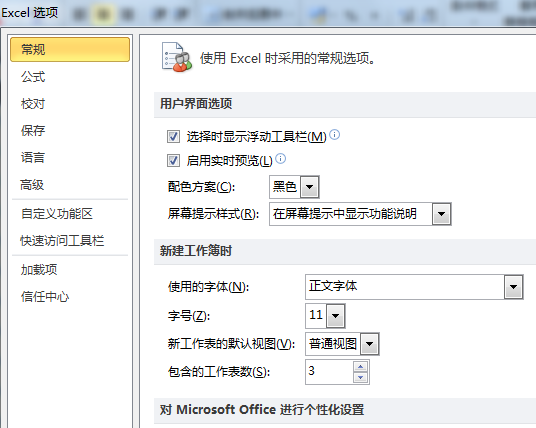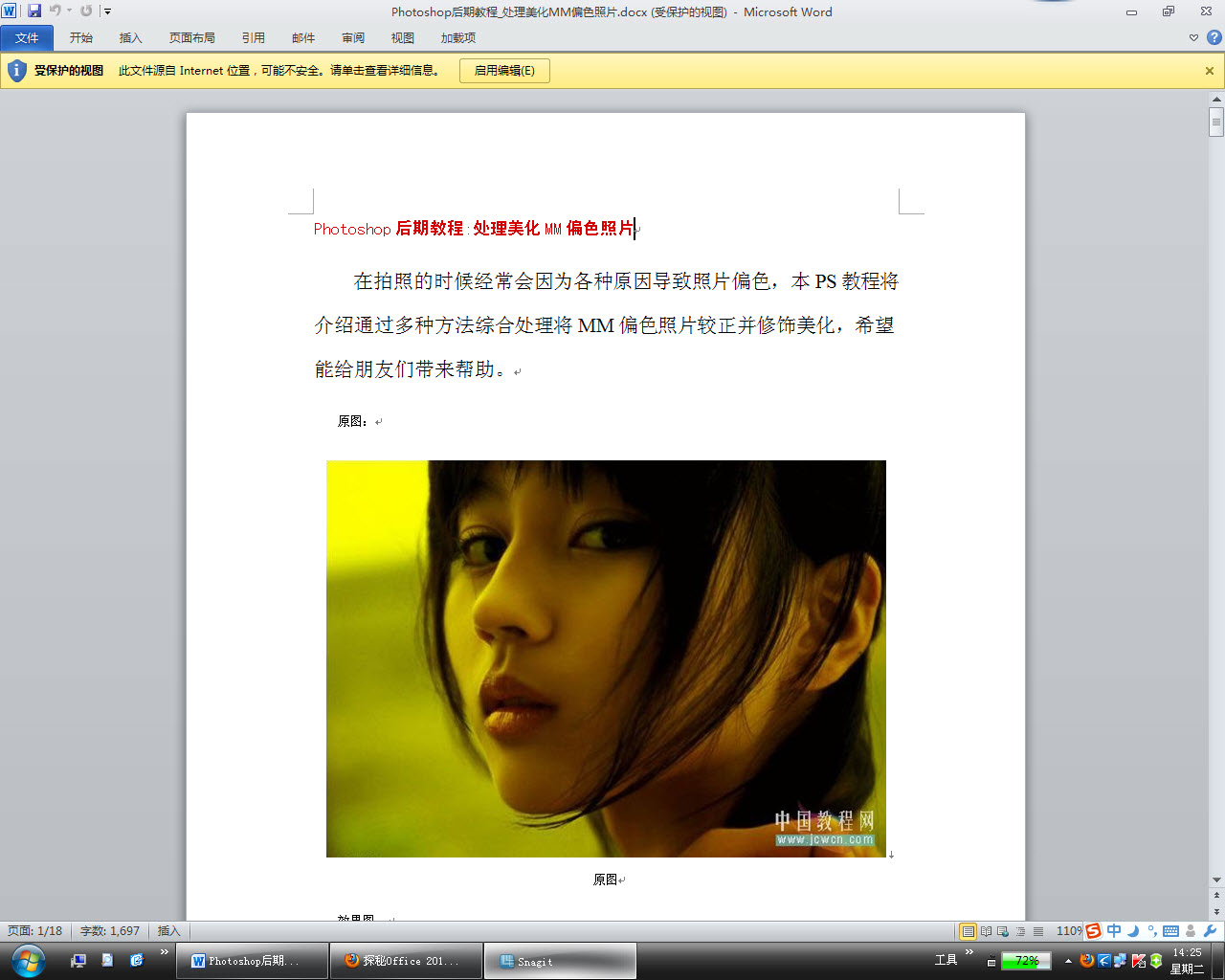基本介紹
- 中文名:受保護視圖
- 屬於:Office 2010
- 類似:“沙箱”模式
- 特點:保護範圍廣
什麼是受保護視圖,受保護視圖的特點,保護範圍廣,設計人性化,Office2010的一些其他安全機制,
什麼是受保護視圖
“受保護視圖”是Office 2010中最重要的安全性改進。“簡單的說,受保護視圖”就是當你在打開一個網路文檔Office文檔時(".doc、.docx、.xls、.xlsx、.ppt、.pptx等"),Office 2010會自動進入唯讀狀態。同時最頂部標籤欄會彈出一個黃色提醒,告知文檔可能存在的威脅,只有點擊“啟用編輯”後才能對其正常修改。如右圖所示:
實際上這項功能與殺軟界中普遍使用的“沙箱”模式非常類似,就是當檢測到要打開的文檔屬於網路下載時(或者其他禁止範圍時),會自動開闢出一個“虛擬空間”,然後自動將檔案調入虛擬空間中打開。這樣即便文檔中包含了惡意代碼,也不會直接感染主機,大大降低了外來檔案自身的威脅級別。而所有這些呈現在我們眼前的,正是那個帶有黃框的“受保護視圖”。也許您會問,這又是檢測又是建空間的,會不會降低文檔打開速度?其實這個問題完全不必擔心,在Office2010中無論檢測還是空間創建,完全是由系統自動完成,而且速度極快幾乎就是轉瞬間直接搞定,一般用戶甚至察覺不到它的發生。而且這個識別非常智慧型,即使檔案下載後已經被改名或者複製,只要再被Office2010打開,仍然會以“受保護視圖”啟動。當然出於安全性方面的考慮,“受保護視圖”下的文檔默認都會以唯讀模式運行,需要時只需點擊“啟用編輯”即可。
受保護視圖的特點
保護範圍廣
事實上“受保護視圖”不僅在Word中有效,包括Excel 2010、PowerPoint2010等新版Office組件均已加入了這項功能。同時它的範圍也覆蓋到電子郵件附屬檔案及某些特殊區域(比如IE快取區)。這樣當我們從這些區域打開文檔時,同樣也會納入“受保護視圖”的保護。 受保護視圖效果
受保護視圖效果
 受保護視圖效果
受保護視圖效果設計人性化
也許有人會問,“沙箱”的概念是不錯,可如果文檔安全已被我們確認,卻還要每次點擊一個按鈕進行編輯會不會太麻煩了?其實這個問題早已在微軟的考慮之內。事實上您所看到的“受保護視圖”不但安全還很聰明,能夠對用戶的操作自動記憶。比如說當我們下載了一份文檔,並且點擊“啟用編輯”按鈕之後,Office2010便會記下這一操作。那么當下次再去打開相同檔案時,便會直接進入編輯狀態。與此同時“受保護視圖”依舊生效,當我們打開新文檔後(網路下載),還是能夠看到它的身影。
Office2010的一些其他安全機制
事實上除了受保護視圖之外,在Office2010中還有很多保護機制,它們與“受保護視圖”共同組成了一個多層防禦體系,大大提高了Office2010的整體安全度。在“檔案”→“選項”→“信任中心”→“信任中心設定”標籤下,我們便能找到這些功能。當然由於側重點不同,不同組件在功能設計上也有區別,感興趣的朋友不妨仔細研究一番。